Dữ liệu từ file PDF rất phổ biến trong công việc. Vậy làm thế nào để nạp dữ liệu từ file PDF vào Power BI Desktop để phân tích? Bài viết này sẽ hướng dẫn bạn chi tiết cách thực hiện, giúp bạn dễ dàng khai thác thông tin từ file PDF trong Power BI.
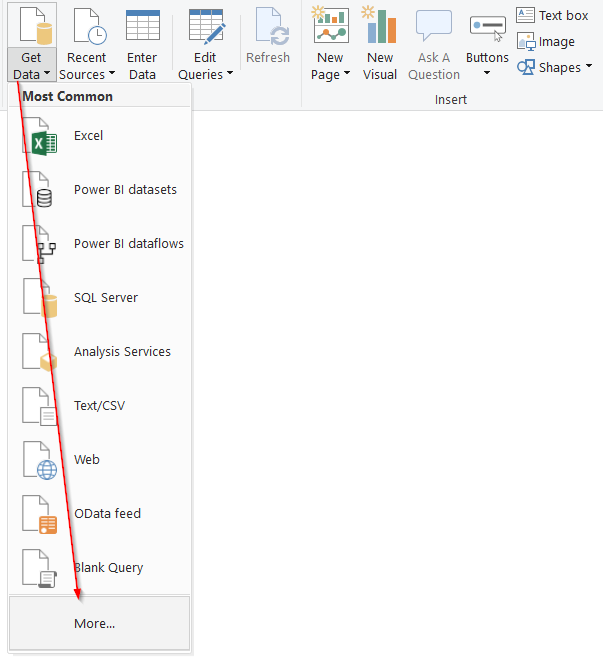 Mô tả giao diện Power BI Desktop
Mô tả giao diện Power BI Desktop
Chuẩn Bị Dữ Liệu
Để minh họa, chúng ta sẽ sử dụng một file PDF mẫu chứa bảng dữ liệu trải dài trên 5 trang. Mục tiêu là đưa toàn bộ dữ liệu này vào Power BI và gộp thành một bảng duy nhất.
Các Bước Thực Hiện
Bước 1: Mở Power BI Desktop và Chọn Nguồn Dữ Liệu
Mở Power BI Desktop, chọn “Get Data”, sau đó chọn “More” để xem tất cả các nguồn dữ liệu. Bạn cũng có thể thực hiện thao tác này trong Power Query Editor bằng cách chọn “New Source”.
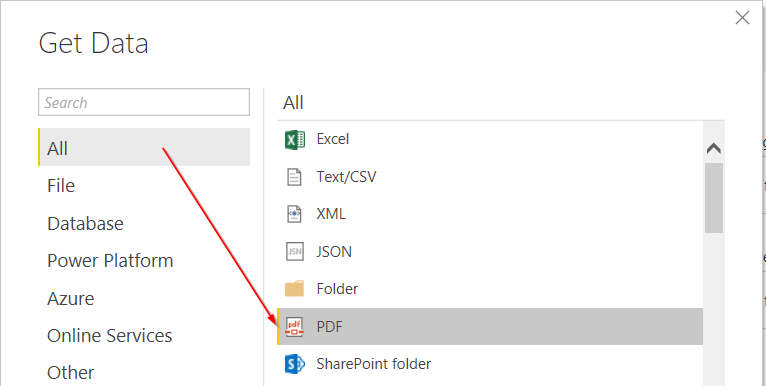 Lựa chọn nguồn dữ liệu PDF trong Power BI
Lựa chọn nguồn dữ liệu PDF trong Power BI
Bước 2: Chọn PDF làm Nguồn Dữ Liệu
Trong cửa sổ “Get Data”, tại mục “All”, chọn “PDF”.
Bước 3: Chọn File PDF
Tìm đến thư mục chứa file PDF và chọn file cần nạp vào Power BI.
Bước 4: Chọn Bảng Dữ Liệu
Cửa sổ “Navigator” sẽ hiển thị các bảng dữ liệu trong file PDF. Với ví dụ 5 trang, sẽ có 5 bảng tương ứng. Chọn tất cả các bảng và nhấn “Load”.
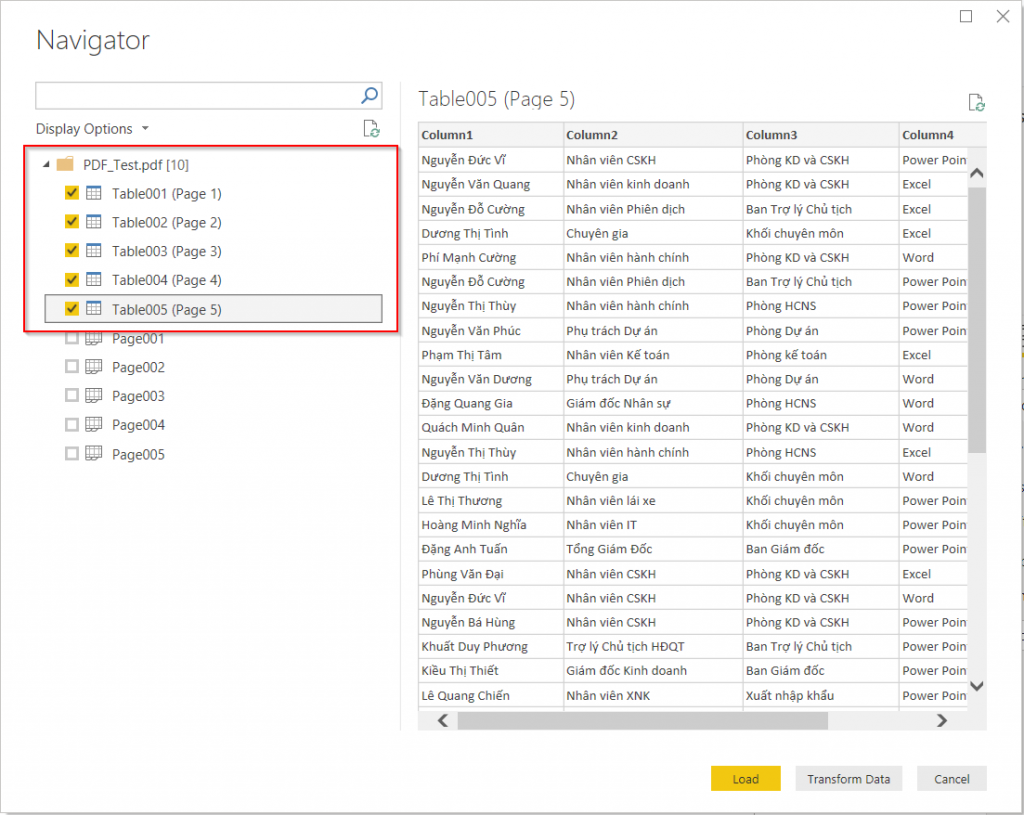 Chọn bảng dữ liệu từ file PDF trong Power BI
Chọn bảng dữ liệu từ file PDF trong Power BI
Bước 5: Mở Power Query Editor
Dữ liệu đã được nạp vào Power BI. Chọn “Edit Queries” để mở Power Query Editor (nếu bạn đã mở sẵn ở Bước 1 thì bỏ qua bước này). Bạn sẽ thấy 5 Query tương ứng với 5 bảng dữ liệu.
Bước 6: Chuẩn Hóa Tên Cột
Kiểm tra các bảng dữ liệu. Nếu nội dung nằm trên cùng một bảng, các Query phải có tên tiêu đề cột giống nhau. Đặt tên tiêu đề cột trong các Query cần gộp cho thống nhất.
Bước 7: Gộp Các Query
Sử dụng “Append Queries” để ghép các Query lại. Chọn “Table 001” (hoặc bảng đầu tiên), sau đó chọn “Append Queries” > “Append Queries as New”.
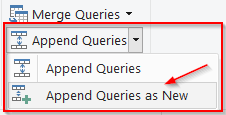 Sử dụng Append Queries trong Power BI
Sử dụng Append Queries trong Power BI
Trong cửa sổ “Append Queries”:
- Chọn “Three or more tables”.
- Chọn các bảng cần gộp và nhấn “Add>>” để chuyển vào phần “Tables to append”.
- Kiểm tra và sắp xếp lại thứ tự các bảng nếu cần.
- Nhấn “OK”.
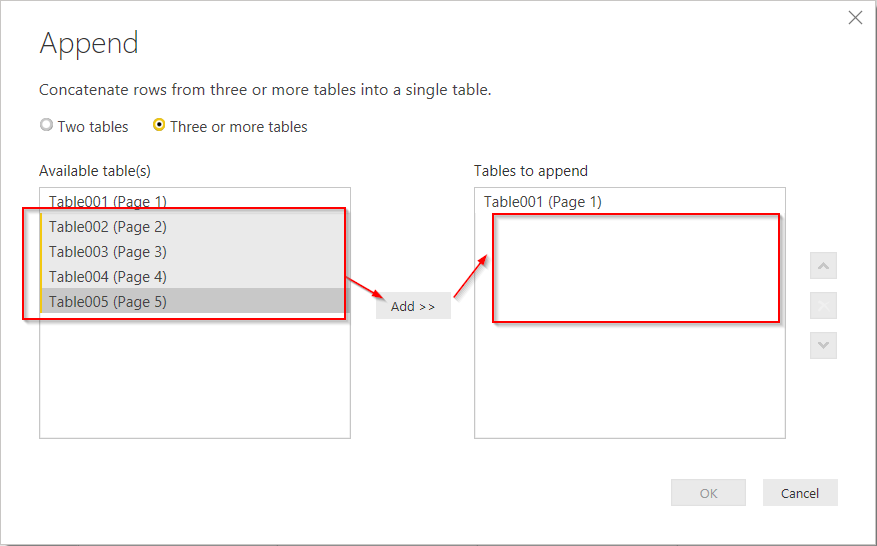 Thực hiện gộp các Query trong Power BI
Thực hiện gộp các Query trong Power BI
Kết quả là một bảng tổng hợp chứa dữ liệu của cả 5 bảng ban đầu.
Kết Luận
Việc nhập dữ liệu từ file PDF vào Power BI khá đơn giản. Power BI hỗ trợ nhiều nguồn dữ liệu khác nhau như Excel, Access, SQL, Web… , chứng tỏ đây là một công cụ mạnh mẽ và hữu ích cho việc phân tích dữ liệu. Việc nắm vững các kỹ thuật xử lý dữ liệu trong Power BI sẽ giúp bạn khai thác thông tin hiệu quả hơn. Bạn có thể tìm hiểu thêm về Power BI thông qua các khóa học trực tuyến hoặc tài liệu hướng dẫn.


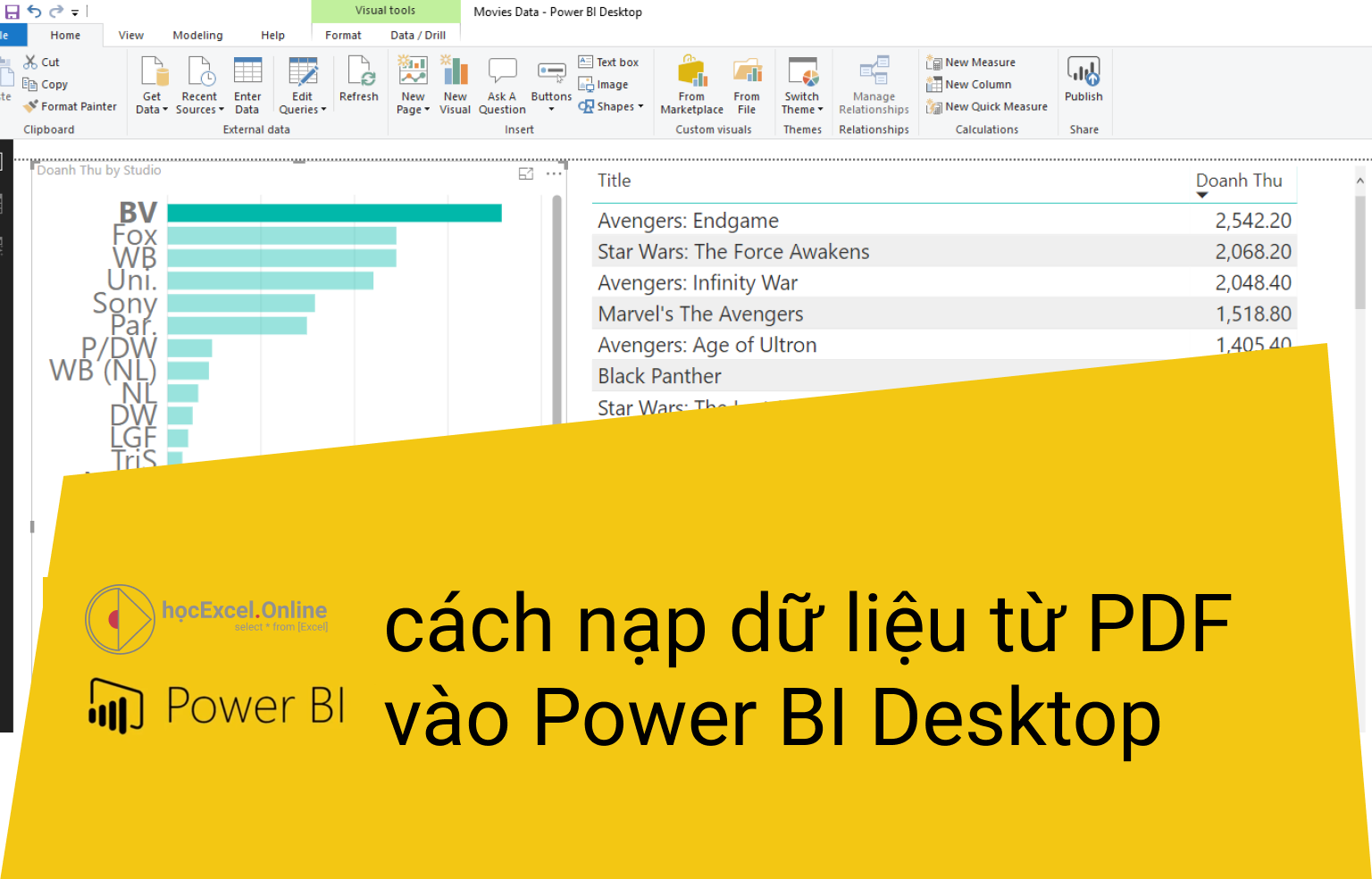












Discussion about this post